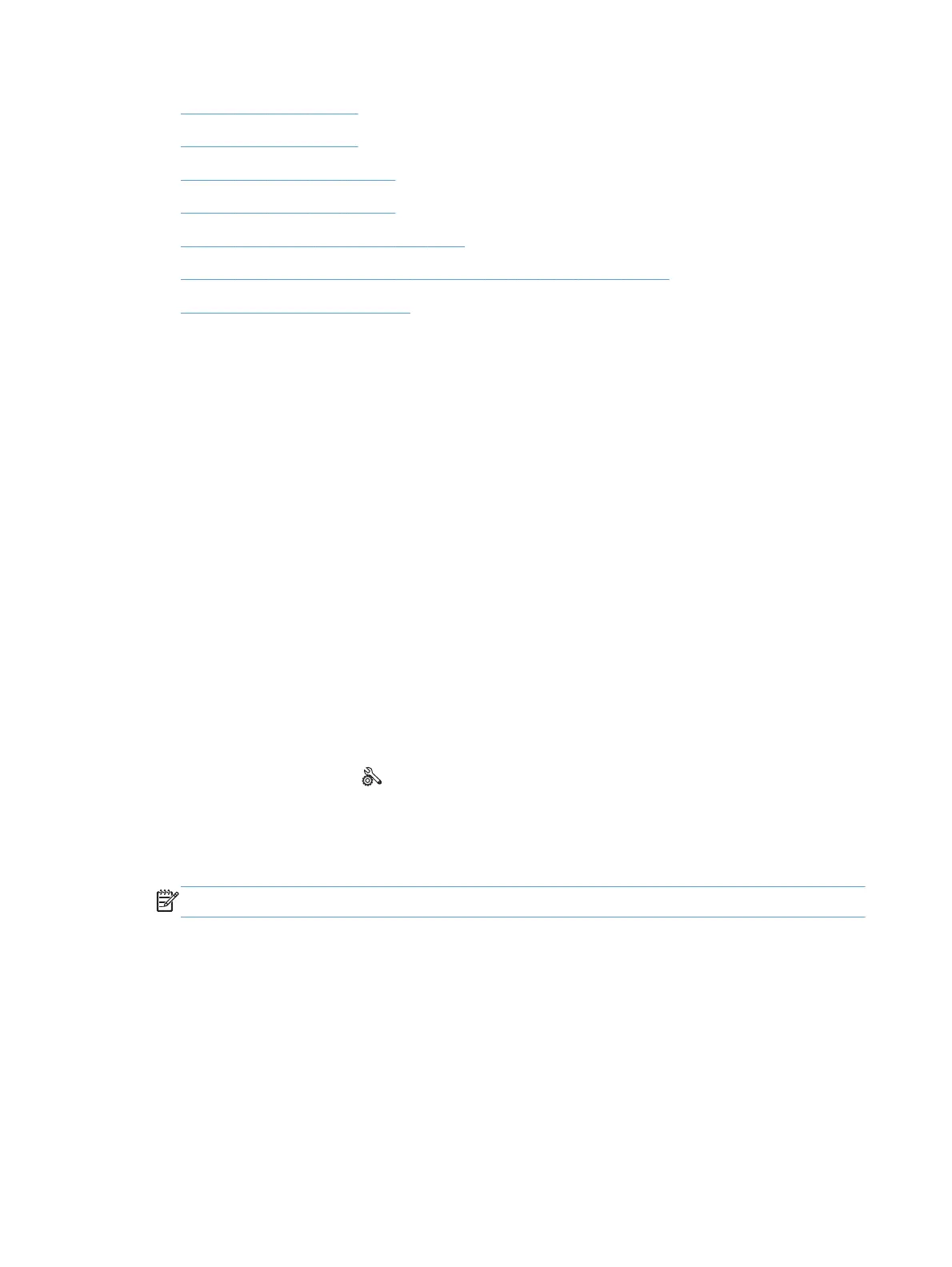●
3 단계: 인쇄 기능 테스트
●
4 단계: 복사 기능 테스트
●
5 단계: 팩스 전송 기능 테스트
●
6 단계: 팩스 수신 기능 테스트
●
7 단계: 컴퓨터에서 인쇄 작업 전송 시도
●
8 단계: USB 드라이브 플러그 앤 프린트(Plug and Print) 기능 테스트
●
제품 선택에 영향을 미치는 요인
1 단계: 제품의 전원이 켜져 있는지 확인
1. 제품이 연결되어 있고 켜져 있는지 확인합니다.
2. 전원 케이블이 제품 및 전원 콘센트에 연결되어 있는지 확인합니다.
3. 전원 케이블을 다른 전원 콘센트에 연결하여 전원 공급을 확인합니다.
4. 제품 모터가 회전하지 않는 경우, 잉크 카트리지가 설치되고 덮개가 모두 닫혀있는지 확인합니
다. 제어판에 이러한 문제를 표시하는 메시지가 나타납니다.
5. 문서 공급기 모터가 회전하지 않는 경우 문서 공급기 덮개를 열고 포장재 또는 배송 테이프를 제
거합니다.
6. 복사, 스캔 또는 팩스 도중에 스캐너 전구가 켜지지 않는 경우 HP 지원에 문의합니다.
2 단계: 제어판에서 오류 메시지 확인
제어판에 준비 상태가 표시됩니다. 오류 메시지가 표시되면 오류를 해결하십시오.
3 단계: 인쇄 기능 테스트
1. 제어판 홈 화면에서 설정 버튼을 누릅니다.
2. 보고서 인쇄 메뉴를 열고 프린터 상태 보고서 항목을 선택하여 보고서를 인쇄합니다.
3. 보고서가 인쇄되지 않는 경우 용지가 용지함에 적재되어 있는지 확인하고 제어판에서 제품 내에
걸린 용지가 있는지 확인합니다.
참고: 용지함의 용지가 이 제품의 사양을 충족하는지 확인합니다.
4 단계: 복사 기능 테스트
1. 구성 페이지를 문서 공급기에 놓고 복사합니다. 용지가 문서 공급기를 통과하여 부드럽게 급지
되지 않는 경우 문서 공급기 롤러 및 분리 패드를 청소해야 합니다. 용지가 이 제품의 사양을 충
족하는지 확인하십시오.
2. 구성 페이지를 스캐너 유리에 놓고 복사합니다.
3. 복사된 페이지의 인쇄 품질에 만족하지 않는 경우 스캐너 유리와 작은 유리 스트립을 청소합니
다.
176
14 장 문제 해결 KOWW
